修复:没有 Dc 水印 NVIDIA / 游戏 - 屏幕左上角的 Adobe 没有 Dc
从现在开始,努力学习吧!本文《修复:没有 Dc 水印 NVIDIA / 游戏 - 屏幕左上角的 Adobe 没有 Dc》主要讲解了等等相关知识点,我会在golang学习网中持续更新相关的系列文章,欢迎大家关注并积极留言建议。下面就先一起来看一下本篇正文内容吧,希望能帮到你!
一些 NVIDIA Studio 驱动程序用户最近报告了在 Adobe Premiere Pro 应用程序上看到“ NO DC ”水印的问题。一些用户还报告说也看到了“ YES DC ”水印。但是,别担心。这都是由于 NVIDIA 核心文件中的 bin 文件损坏所致。因此,只需在文件资源管理器中找到该文件并删除损坏的文件,然后重新启动即可解决问题。或者,您可以只恢复默认的 NVIDIA 3d 设置。按照这些修复程序快速解决问题。
修复 1 – 删除 NVIDIA bin 文件
按照以下步骤从系统中删除 nvdrssel.bin 文件。
1. 关闭您看到“ NO DC ”水印的应用程序。
2. 关闭后,同时按下Windows 键+E键。
3. 在文件资源管理器屏幕中,单击菜单栏上的 ( ⋯ ) 选项。
4. 然后,点击“选项”。
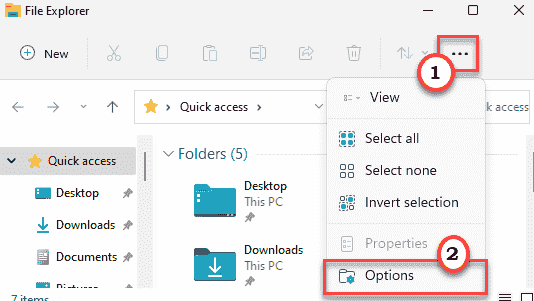
5. 现在,在“文件夹选项”窗口中,转到“查看”部分。
6.接下来只需选中“显示隐藏的文件、文件夹和驱动器”选项。
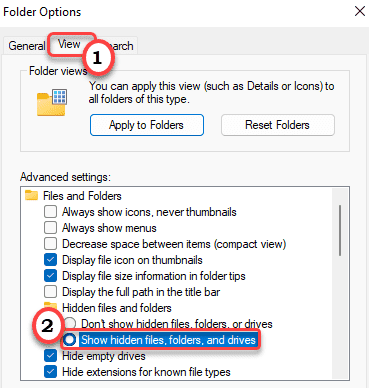
7. 您可以保存这些更改,点击“应用”和“确定”。

8. 现在,您可以通过这种方式轻松导航——
C:\ProgramData\NVIDIA Corporation\Drs
9. 在 Dr's 文件夹中,您会找到几个 NVIDIA GeForce 驱动程序文件。
10. 查找“ nvdrssel.bin ”文件。选择它并点击 图标以从系统中删除文件。
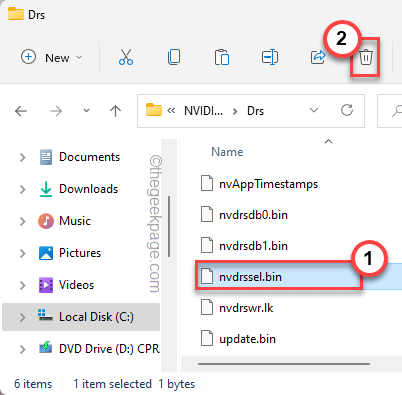
关闭文件资源管理器。
现在,启动您看到“ NO DC ”水印的应用程序。如果您仍然看到水印,请重新启动计算机一次,然后再次重新打开应用程序。水印不会出现。
修复 2 – 恢复 3D 设置
如果您在计算机上找不到“nvdrssel.bin”文件,这可以提供一个很好的替代解决方案。
1. 同时按下Windows键+S键,输入“ NVIDIA Control Panel ”。
2. 然后,点击“ NVIDIA 控制面板”访问它。
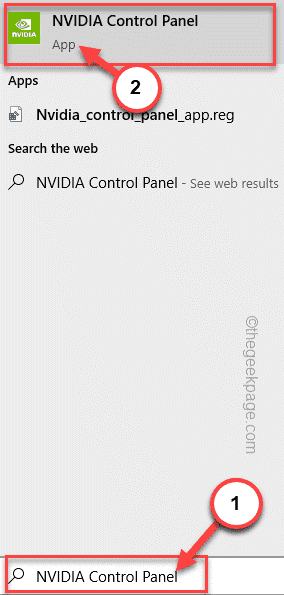
3. 当 NVIDIA 控制面板打开时,展开“ 3D 设置”。
4. 稍后,从左侧窗格中选择“管理 3D 设置”。
5. 之后,在右侧窗格中,点击“恢复”以恢复您管理的所有修改。
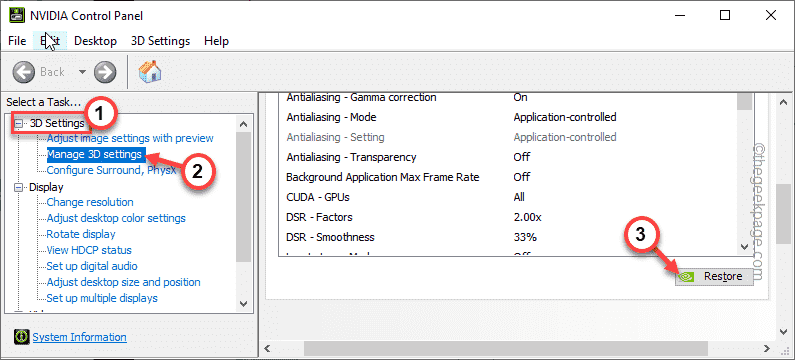
6. 您将看到一条警告消息。点击“是”以确认您的步骤。
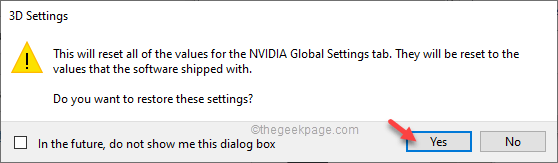
之后,关闭 NVIDIA 控制面板。现在,启动应用程序并检查“ NO DC ”是否出现。
终于介绍完啦!小伙伴们,这篇关于《修复:没有 Dc 水印 NVIDIA / 游戏 - 屏幕左上角的 Adobe 没有 Dc》的介绍应该让你收获多多了吧!欢迎大家收藏或分享给更多需要学习的朋友吧~golang学习网公众号也会发布文章相关知识,快来关注吧!
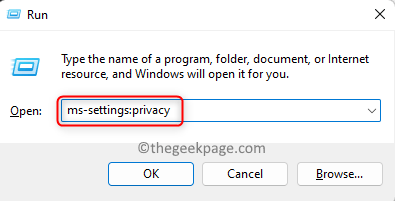 修复:在 Windows 11 上写入代理设置访问被拒绝时出错
修复:在 Windows 11 上写入代理设置访问被拒绝时出错
- 上一篇
- 修复:在 Windows 11 上写入代理设置访问被拒绝时出错
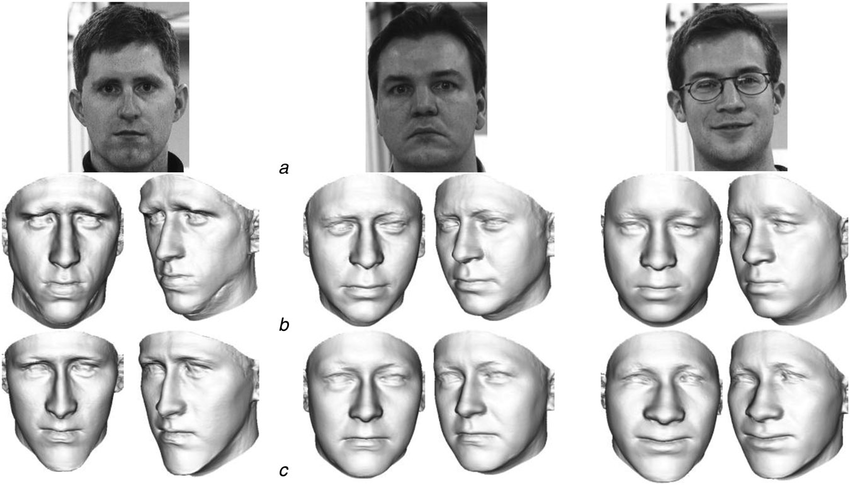
- 下一篇
- 速度提升24倍,30分钟完成室内大场景逆渲染,如视研究成果入选CVPR 2023
-

- 文章 · 软件教程 | 1秒前 |
- 小红书网页和PC登录方法详解
- 414浏览 收藏
-

- 文章 · 软件教程 | 38秒前 | 免费下载MP3 SoundCloud 音乐网站 免费音乐 正规网站
- 免费下载MP3,十大正规网站推荐
- 219浏览 收藏
-

- 文章 · 软件教程 | 1分钟前 |
- 4399连连看经典版在线玩入口
- 111浏览 收藏
-

- 文章 · 软件教程 | 2分钟前 | 跨平台同步 登录入口 邮件管理 Outlook.com msn邮箱
- MSN邮箱登录入口及使用方法
- 130浏览 收藏
-

- 文章 · 软件教程 | 8分钟前 |
- 百度输入法安卓无法使用解决方法
- 491浏览 收藏
-

- 文章 · 软件教程 | 8分钟前 |
- Win10粘滞键怎么开教程详解
- 320浏览 收藏
-

- 文章 · 软件教程 | 11分钟前 |
- C快递系统功能详解与使用教程
- 461浏览 收藏
-

- 文章 · 软件教程 | 19分钟前 |
- 快看漫画H5入口手机在线看全集
- 210浏览 收藏
-

- 文章 · 软件教程 | 21分钟前 |
- 微信登录官网入口及正版链接分享
- 465浏览 收藏
-

- 前端进阶之JavaScript设计模式
- 设计模式是开发人员在软件开发过程中面临一般问题时的解决方案,代表了最佳的实践。本课程的主打内容包括JS常见设计模式以及具体应用场景,打造一站式知识长龙服务,适合有JS基础的同学学习。
- 543次学习
-

- GO语言核心编程课程
- 本课程采用真实案例,全面具体可落地,从理论到实践,一步一步将GO核心编程技术、编程思想、底层实现融会贯通,使学习者贴近时代脉搏,做IT互联网时代的弄潮儿。
- 516次学习
-

- 简单聊聊mysql8与网络通信
- 如有问题加微信:Le-studyg;在课程中,我们将首先介绍MySQL8的新特性,包括性能优化、安全增强、新数据类型等,帮助学生快速熟悉MySQL8的最新功能。接着,我们将深入解析MySQL的网络通信机制,包括协议、连接管理、数据传输等,让
- 500次学习
-

- JavaScript正则表达式基础与实战
- 在任何一门编程语言中,正则表达式,都是一项重要的知识,它提供了高效的字符串匹配与捕获机制,可以极大的简化程序设计。
- 487次学习
-

- 从零制作响应式网站—Grid布局
- 本系列教程将展示从零制作一个假想的网络科技公司官网,分为导航,轮播,关于我们,成功案例,服务流程,团队介绍,数据部分,公司动态,底部信息等内容区块。网站整体采用CSSGrid布局,支持响应式,有流畅过渡和展现动画。
- 485次学习
-

- ChatExcel酷表
- ChatExcel酷表是由北京大学团队打造的Excel聊天机器人,用自然语言操控表格,简化数据处理,告别繁琐操作,提升工作效率!适用于学生、上班族及政府人员。
- 3203次使用
-

- Any绘本
- 探索Any绘本(anypicturebook.com/zh),一款开源免费的AI绘本创作工具,基于Google Gemini与Flux AI模型,让您轻松创作个性化绘本。适用于家庭、教育、创作等多种场景,零门槛,高自由度,技术透明,本地可控。
- 3416次使用
-

- 可赞AI
- 可赞AI,AI驱动的办公可视化智能工具,助您轻松实现文本与可视化元素高效转化。无论是智能文档生成、多格式文本解析,还是一键生成专业图表、脑图、知识卡片,可赞AI都能让信息处理更清晰高效。覆盖数据汇报、会议纪要、内容营销等全场景,大幅提升办公效率,降低专业门槛,是您提升工作效率的得力助手。
- 3446次使用
-

- 星月写作
- 星月写作是国内首款聚焦中文网络小说创作的AI辅助工具,解决网文作者从构思到变现的全流程痛点。AI扫榜、专属模板、全链路适配,助力新人快速上手,资深作者效率倍增。
- 4554次使用
-

- MagicLight
- MagicLight.ai是全球首款叙事驱动型AI动画视频创作平台,专注于解决从故事想法到完整动画的全流程痛点。它通过自研AI模型,保障角色、风格、场景高度一致性,让零动画经验者也能高效产出专业级叙事内容。广泛适用于独立创作者、动画工作室、教育机构及企业营销,助您轻松实现创意落地与商业化。
- 3824次使用
-
- pe系统下载好如何重装的具体教程
- 2023-05-01 501浏览
-
- qq游戏大厅怎么开启蓝钻提醒功能-qq游戏大厅开启蓝钻提醒功能教程
- 2023-04-29 501浏览
-
- 吉吉影音怎样播放网络视频 吉吉影音播放网络视频的操作步骤
- 2023-04-09 501浏览
-
- 腾讯会议怎么使用电脑音频 腾讯会议播放电脑音频的方法
- 2023-04-04 501浏览
-
- PPT制作图片滚动效果的简单方法
- 2023-04-26 501浏览






